10 vanligaste skrivarproblemen och hur man åtgärdar dem

Lär dig om de vanligaste skrivarproblemen och hur man effektivt åtgärdar dem. Ta kontroll över din skrivare och få utskrifter av hög kvalitet.
Oavsett om du precis har köpt en helt ny bärbar dator eller om du har haft din ett tag, är det viktigt att hålla datorns batteri i gott skick och att fungera längre.
Äldre bärbara datorer bleknar i jämförelse med moderna tack vare tekniska framsteg som ger moderna bärbara datorer längre batteritid, prestanda och effektivitet. Ändå måste du koppla in din kraftfulla bärbara dator för att hålla den igång hela dagen.
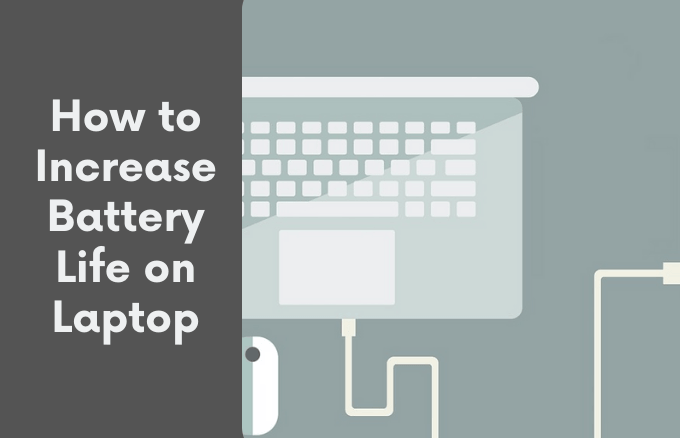
Lär dig om alternativen du har för att öka batteritiden på en bärbar dator.
Hur man ökar batteritiden för en bärbar dator
Med några mjukvaru- och hårdvarujusteringar är det möjligt att pressa ut längre batteritid ur din bärbara dator så att du inte behöver skynda dig till ett eluttag för ofta.
Snabba tips
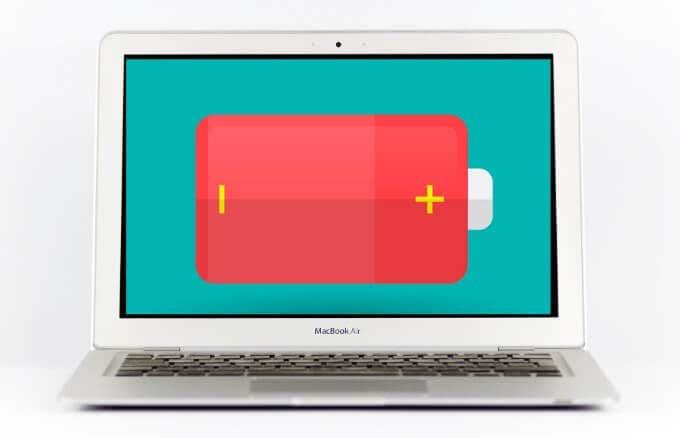
Se till att din bärbara dator har tillräckligt med RAM
Med tillräckligt med RAM-minne kan din bärbara dator utföra olika uppgifter och hämta data snabbare än när den är lagrad på hårddisken. Detta hindrar din hårddisk från att fungera lika mycket och ökar batteritiden på din bärbara dator.
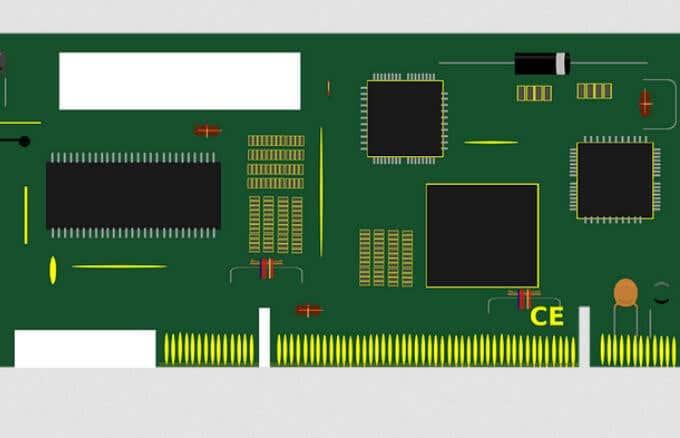
Alternativt kan du byta ut din hårddisk mot en SSD ( Solid State Drive ). En SSD fungerar på flashminne och använder mindre ström än en hårddisk skulle göra. Dessutom kommer du åt filer snabbare och din dator kommer att köras snabbare, vilket i sin tur sparar batteritiden för den bärbara datorn.
Stäng Power Hogging-appar
Leta efter appar som körs i bakgrunden som tuggar batteritiden snabbare, särskilt de som du inte aktivt använder.
Du kan söka efter sådana appar i Aktivitetshanteraren. Högerklicka på aktivitetsfältet, välj Aktivitetshanteraren och kolla under fliken Startup för alla verktyg som förbrukar mest ström.
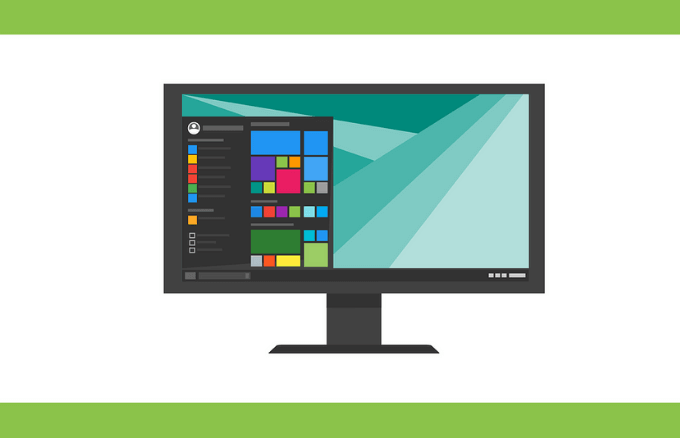
Om du använder en bärbar Mac, sök efter Användare och grupper, välj fliken Inloggningsobjekt och se apparna som körs i bakgrunden när du startar din bärbara dator.
Håll Windows uppdaterat
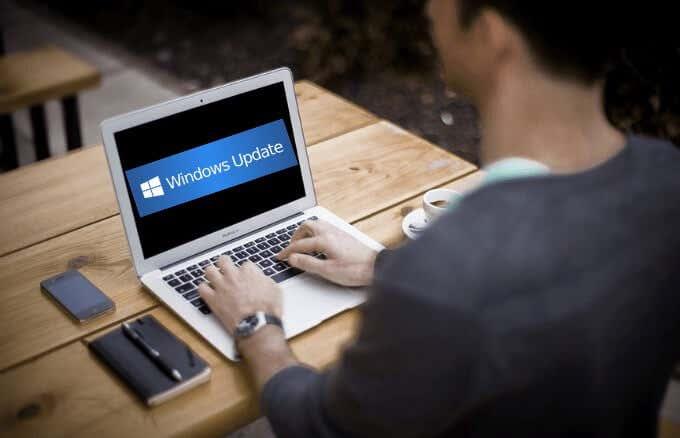
Windows-uppdateringar kan vara irriterande men de är ett bra sätt att förbättra de program som använder ström på din bärbara dator. En korrigering av operativsystemet eller buggfix kan hjälpa din bärbara dator att använda mindre batterikraft och öka batteriets livslängd.
Skaffa en Power Bank för bärbar dator
Ett annat sätt att öka batteritiden på bärbara datorer är att ha ett extra batteri till hands eller skaffa en bärbar powerbank .
En laptop powerbank är en kompakt batterienhet som är portabel nog att placera i din ryggsäck eller laptopväska, och kan öka längden på din laddning. Dessutom ansluts batteribackupen till din bärbara dator på samma sätt som din laddare och kommer med en adapter som du kan använda med olika bärbara modeller.

Några bra modeller inkluderar Anker PowerCore+ 26800 , Omni 20+ Wireless Power Bank och MAXOAK 185Wh/50000mAh batteripaket .
Justera ströminställningar
Justera ströminställningarna på din bärbara dator säkerställer att du optimerar batteritiden när du inte är ansluten till elnätet.
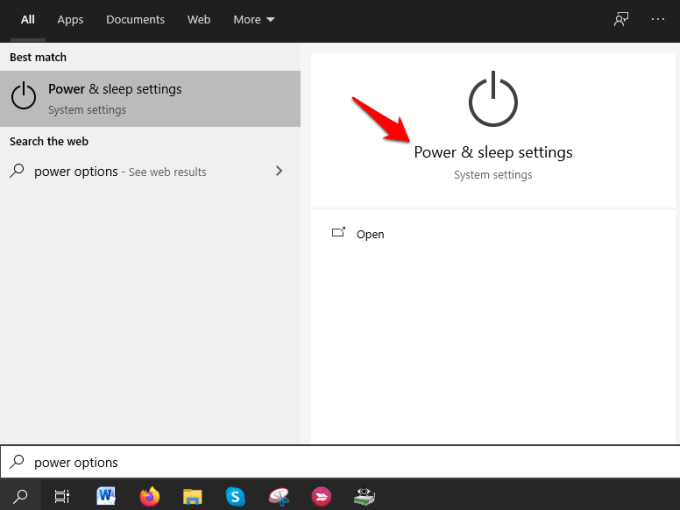
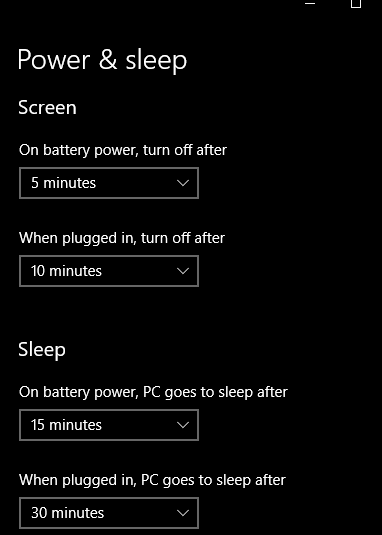
Alternativt kan du använda batterisparläget i reglaget för batteriprestanda i Windows 10. Båda kategorierna ger längre batteritid genom att stänga av de flesta bakgrundsappar, förhindra nedladdningar av Windows Updates och minska ljusstyrkan.
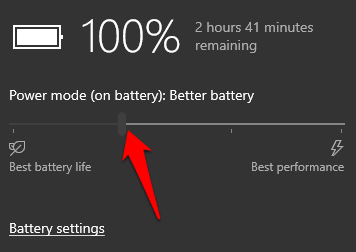
För bärbara Mac-datorer finns det inget reglage för batteriprestanda, men du kan justera inställningarna i avsnittet Energisparinställningar .
Justera grafik och skärminställningar
Om din bärbara dator har ett kraftfullt grafikkort , justera grafikinställningarna så att endast spel och foto- eller videoredigeringsappar kan använda det, och tilldela allt annat till det integrerade chippet.

För bärbara Mac-datorer, kontrollera alternativet Automatisk grafikväxling under Energisparinställningarna. På så sätt kommer din Mac att avgöra vilken app som använder vilken grafikaccelerator för att spara batteritid.
Förläng din bärbara dators batteritid
För de flesta bärbara bärbara datoranvändare som tillbringar timmar borta från ström med sina bärbara datorer, är batteritid och prestanda ett stort problem.
Medan moderna bärbara datorer kan köras många timmar på en enda laddning, kanske körtiden inte alltid räcker för dina behov. Med dessa tips kan du öka batteritiden på din bärbara dator och förlänga körtiden.
Vi vill gärna höra vilka knep du använder för att förlänga din bärbara dators batteritid. Dela med oss i kommentarerna.
Lär dig om de vanligaste skrivarproblemen och hur man effektivt åtgärdar dem. Ta kontroll över din skrivare och få utskrifter av hög kvalitet.
Lär dig hur du tar bort Yahoo Search som en oönskad sökmotor i Chrome, med effektiva metoder för att återställa dina webbläsarinställningar.
Lär dig hur du gör ditt Facebook-konto privat för att skydda din information.
Lär dig hur du ansluter en Nintendo Switch Pro-kontroller till en PC för en bättre spelupplevelse. Oavsett om det är kabel eller Bluetooth, vi har lösningen för dig.
Att hantera en grupp på Facebook kan vara utmanande. Denna guide hjälper dig att effektivt lägga till eller ta bort administratörer och moderatorer, vilket snabbar upp hanteringen av din Facebook-grupp.
Ett system med flera bildskärmar är praktiskt när du vill förbättra din multitasking-produktivitet i Windows. Följ dessa steg för att konfigurera dubbla bildskärmar för maximal effektivitet.
Har du problem med att logga in på ditt konto i Spotify-appen? Upptäck våra 8 effektivaste korrigeringar för Spotify inloggningsproblem.
Upptäck hur du effektivt använder Signal-appen för att hålla dina konversationer säkra. Denna guide inkluderar användbara tips och tricks för bästa upplevelsen av den säkra meddelandeappen Signal.
Lär dig om varför din telefon avbryter samtal och upptäck effektiva lösningar för att åtgärda problemet.
Om du har glömt ett lösenord men vet att det har sparats på din dator kan du enkelt komma åt dina Windows-sparade lösenord. Windows innehåller en funktion för att hantera dessa lösenord.
När du använder Windows 10 kan ditt interna minne bli fullt. Här är 15 beprövade metoder för att frigöra diskutrymme i Windows 10.
Lär dig om portvidarebefordran och varför det är viktigt för att öppna upp ditt nätverk på ett säkert sätt.
När du surfar på internet registrerar din webbläsare adresserna till varje webbsida du stöter på i dess historia. Det låter dig hålla reda på tidigare aktivitet och hjälper dig också att snabbt återbesöka webbplatser.
För många PC-spelare är Steam i praktiken hela plattformen. Nästan alla PC-spel säljs på dess skyltfönster och Steam-klienten hanterar alla tråkiga saker som spelinstallationer och uppdateringar.
Till synes alla känner till Zoom eftersom det är lätt att använda och gratis för alla att vara värd för virtuella möten, digitala klubbar, släktträffar och till och med bröllop. Det finns dock vissa funktioner i videokonferensmjukvaran som inte alla är bekanta med, som Zoom breakout-rum eller anpassade Zoom-bakgrunder.
Instagram är möjligen den hetaste sociala medieplattformen för influencers och blivande influencers. Det är en visuellt fokuserad plattform som lockar de coolaste katterna som finns.
I stort sett varje vår släpper Apple en ny version av iPhone och det betyder att det är dags för alla att bestämma sig för om de kan avvara tillräckligt med pengar för den senaste modellen. Om du har hållit fast vid Apple genom åren har du förmodligen uppgraderat din telefon minst 2 eller 3 gånger, även med dessa tvåårskontrakt.
Få saker är så frustrerande som att behöva hantera en intermittent internetanslutning som hela tiden kopplas från och återansluter. Kanske jobbar du med en brådskande uppgift, tittar på ditt favoritprogram på Netflix eller spelar ett hett onlinespel, bara för att plötsligt kopplas bort av någon anledning.
Undertexter är en viktig funktion för videor, som gör det möjligt för tittarna att förstå alla upplästa delar i en video. Detta kan hjälpa din video och din YouTube-kanal att bli mer tillgänglig för personer med hörsvårigheter, samt bara göra det enklare för människor att förstå vad som händer.
Språk eller volym ska inte hindra dig från att njuta av videor på YouTube. Med hjälp av dold bildtext kan du se orden i realtid och höra dem.
Annonser kan vara användbara eftersom de informerar dig om erbjudanden och tjänster du kan behöva. Men de kan bli ohanterliga och bli irriterande. Det är då du vänder dig till annonsblockerare. Lär dig hur du konfigurerar Ad-Blocker i Opera för Android med dessa steg.
Lär dig hur man markerar eller framhäver viss text i dina Google Docs-dokument med hjälp av dessa steg för din dator, smartphone eller surfplatta.
Webbläsaren Google Chrome erbjuder ett sätt för dig att ändra de typsnitt den använder. Lär dig hur du ställer in typsnittet på det du vill.
Lär dig hur du markerar text med färg i Google Slides-appen med denna steg-för-steg-guide för mobil och dator.
Se hur du kan identifiera en specifik färg med ett integrerat verktyg i Firefox utan att använda tredjepartsprogram.
Du kan hitta flera tillägg för Gmail för att göra din hantering av e-post mer produktiv. Här är de bästa Gmail Chrome-tilläggen.
Se hur enkelt det är att lägga till ett ord eller ett annat språk i Firefox stavningskontroll. Se också hur du kan stänga av stavningskontroll för webbläsaren.
Se vilka steg du ska följa för att snabbt stänga av Google Assistant. Känn dig mindre övervakad och inaktivera Google Assistant.
Dina Facebook-vänner kan se alla kommentarer du skriver på offentliga inlägg. Facebook-kommentarer har inga individuella sekretessinställningar.
Att veta hur du ändrar Facebooks integritetsinställningar på en telefon eller tablet gör det enklare att hantera ditt konto.



























